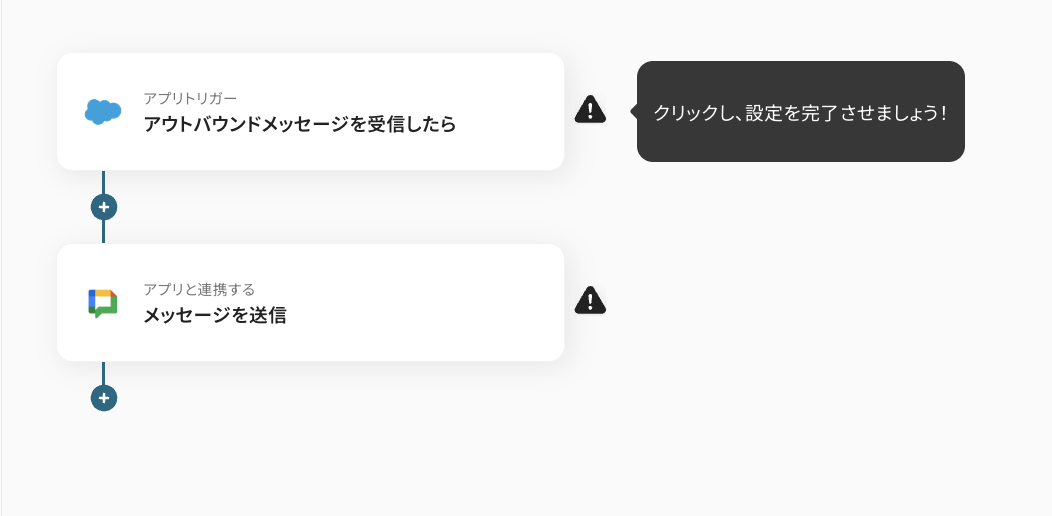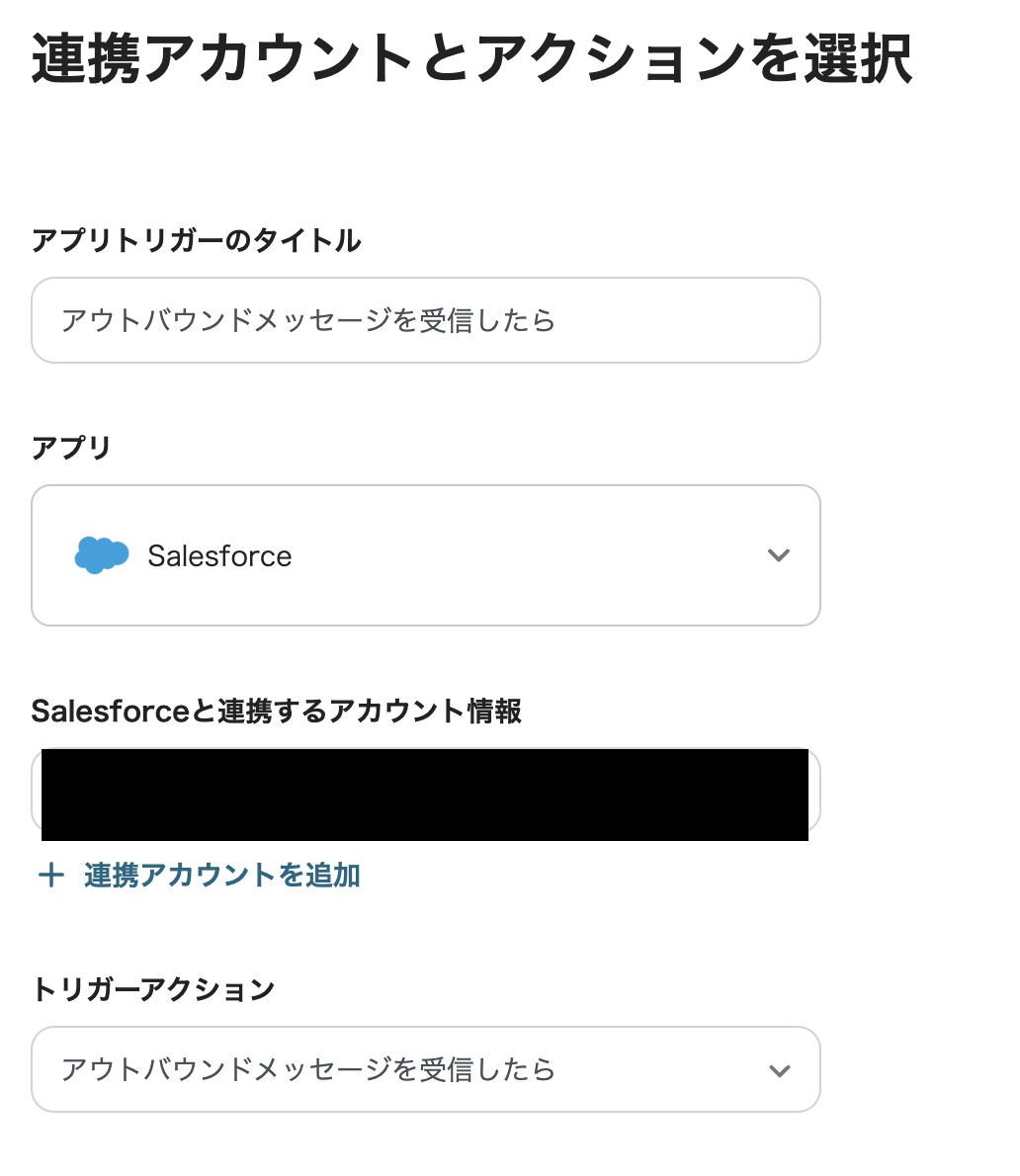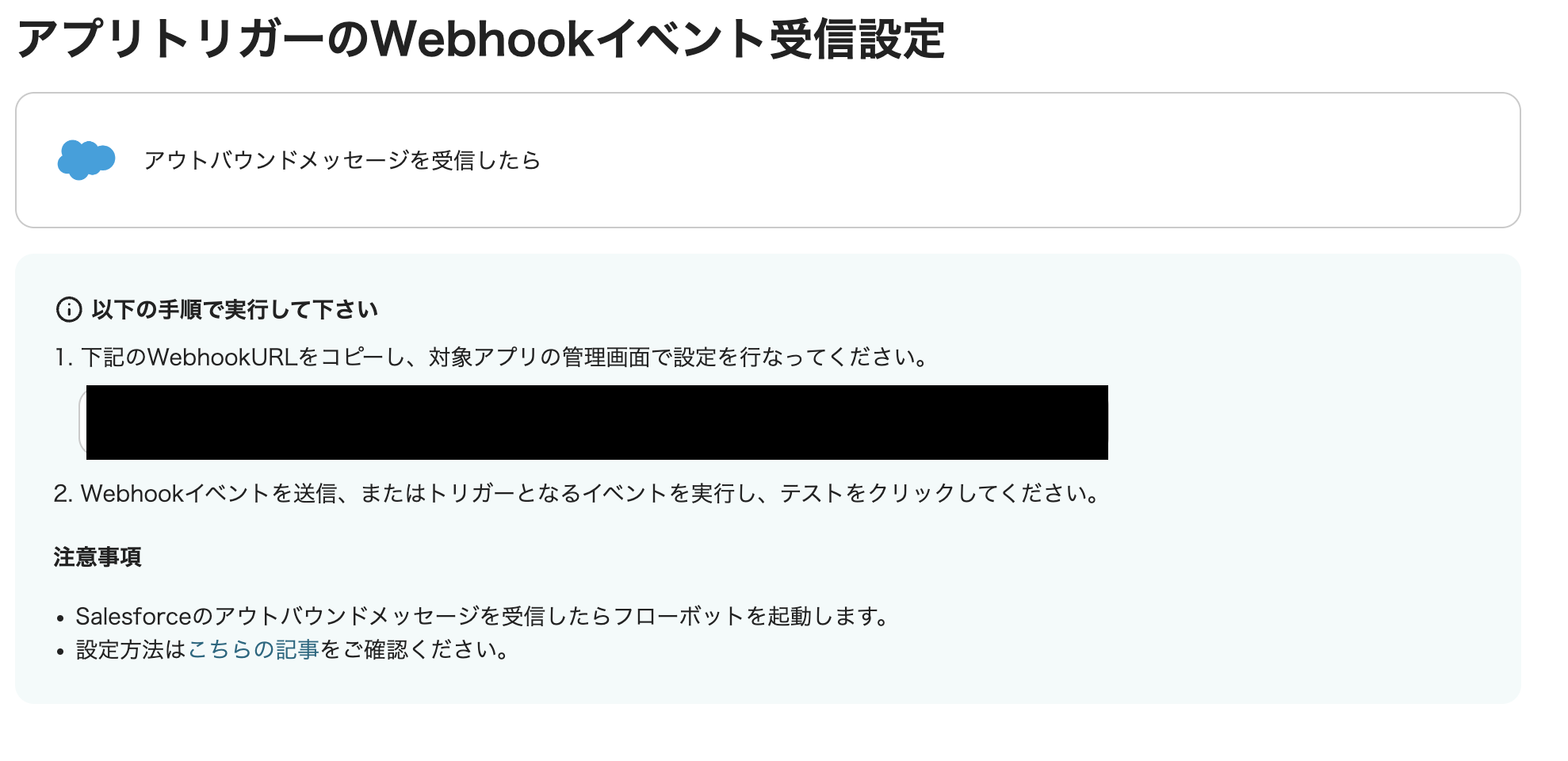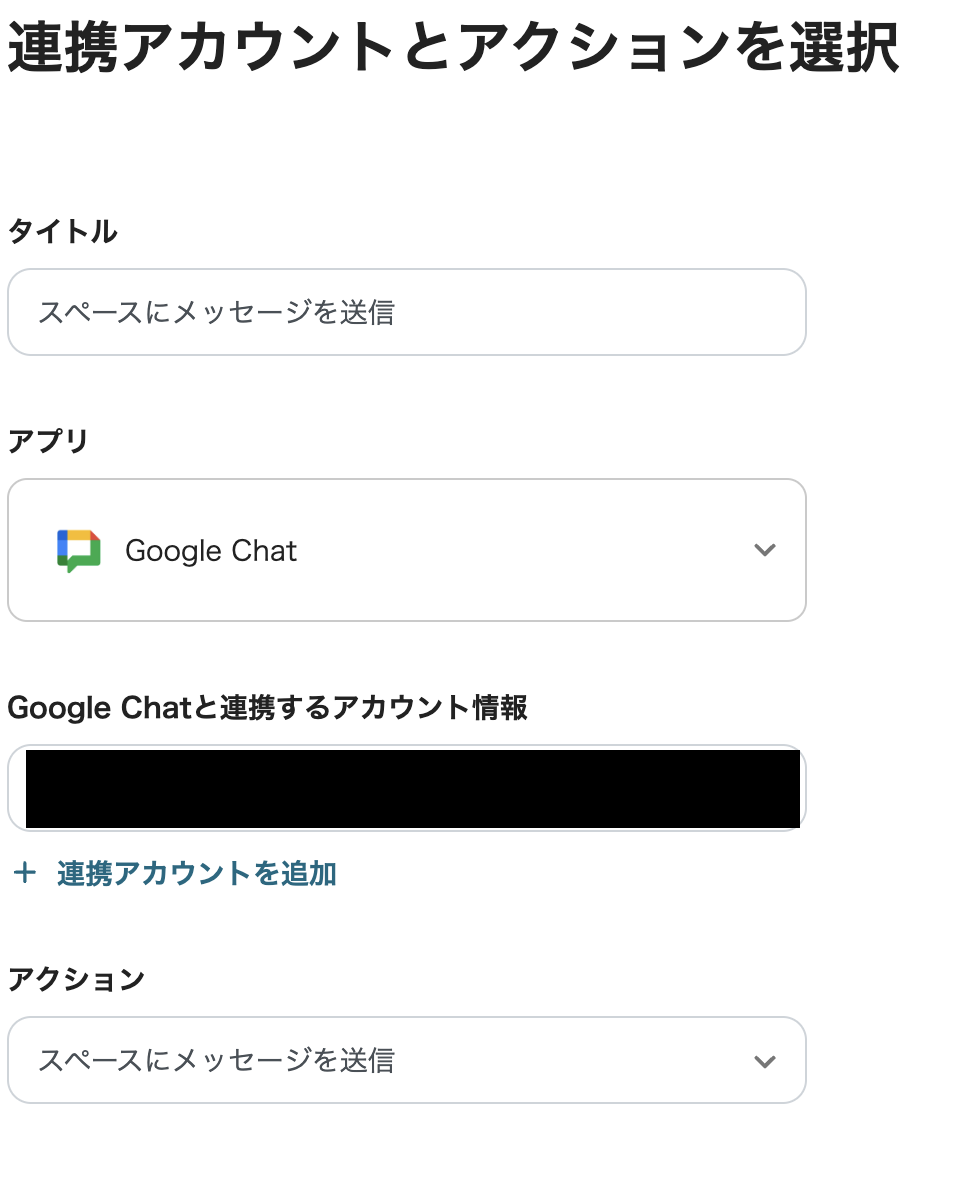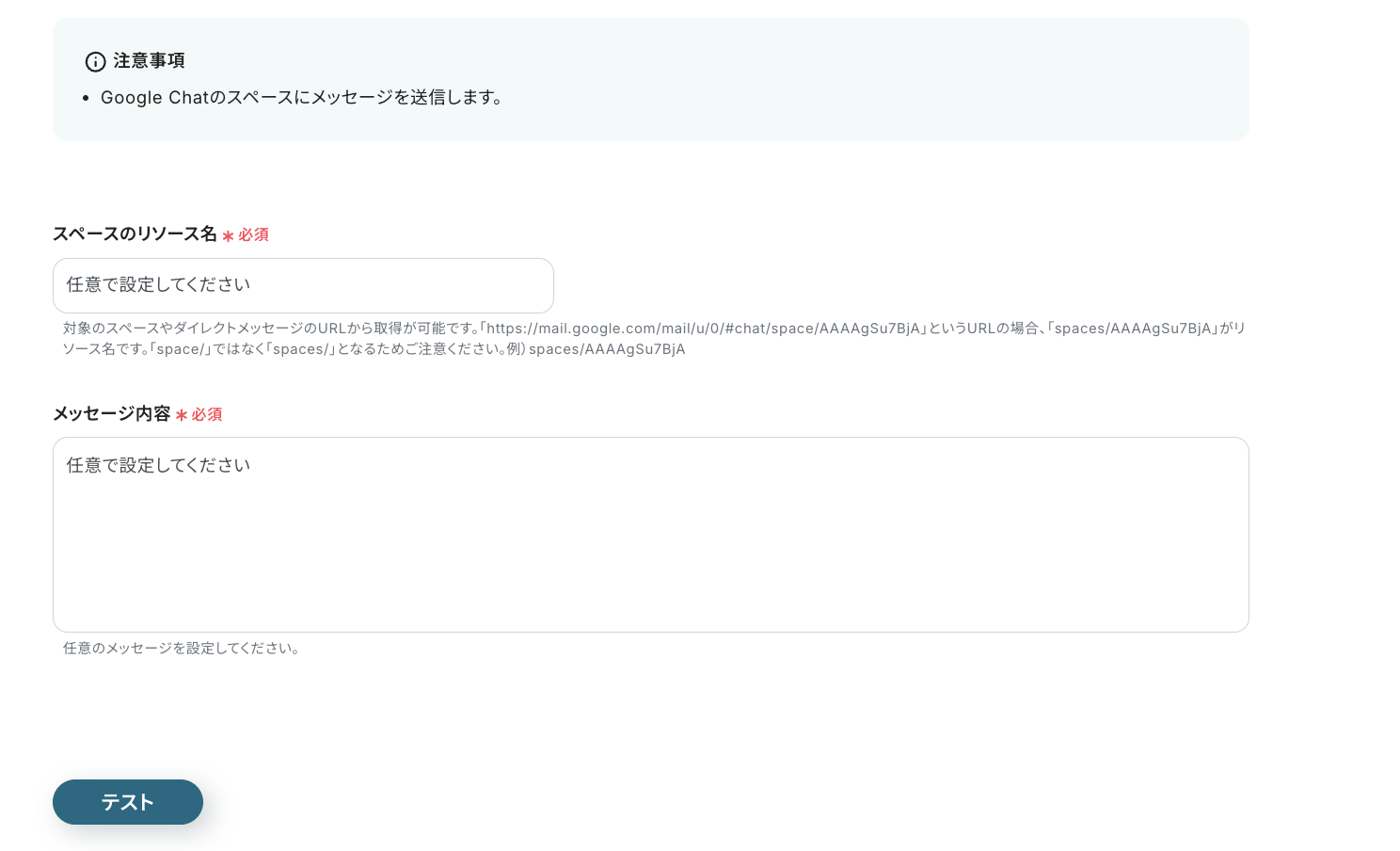Salesforceの指定してるフェーズになったらGoogle Chatへ通知する作業を手作業で行なっている方はいませんか?
特に営業チームではSalesforceで管理している企業も多いのではないでしょうか。
手動で通知させる業務を行なっていると事務作業の手間が増えて本来の営業活動に支障が出てしまう可能性もあると思います。
また通知させるのを忘れていたり、抜けや漏れも発生することも考えられますよね。
そのような業務を、アプリを連携することによって自動化することができます!
今回はSalesforceとGoogle Chatを連携するメリットやYoomというサービスを活用してアプリ同士を連携する方法などを詳しくご紹介していきます。
ぜひ最後までご覧ください!
こんな方におすすめ
- SalesforceとGoogle Chatを日常業務で使用している方
- SalesforceとGoogle Chatを連携して、業務効率化を考えている方
- SalesforceとGoogle Chatを連携して、営業活動や顧客管理に活用されている方
- SalesforceとGoogle Chatを連携して、業務のスプードアップを目指す方
今すぐに試したい方へ
本記事ではノーコードツール「Yoom」を使用した連携方法をご紹介します。
難しい設定や操作は必要なく、非エンジニアの方でも簡単に実現できます。
下記のテンプレートから今すぐに始めることもできますので、ぜひお試しください!
Salesforceの商談フェーズが指定のフェーズになったらGoogle Chatに通知する
試してみる
Salesforceの商談フェーズが指定のフェーズになったらGoogle Chatに通知するフローです。
[Yoomとは]
SalesforceとGoogle Chatの連携フローの作り方
今回は「Salesforceの商談フェーズが指定のフェーズになったらGoogle Chatに通知する」の作り方をご紹介します!
ステップ1:マイアプリ登録
1.Salesforceを連携させる
・Yoomでアカウト発行できたら、ログインしてワークスペースに入りましょう。
・ワークスペースへログインができたら、左上にあるマイアプリ→新規接続をクリックします。
・Salesforceを選択してください。
・Salesforceのログイン画面で「ユーザ名」と「パスワード」を入力し、ログインします。
・アクセス確認画面で「許可」をクリックしてください。
・Salesforceの詳しいマイアプリ登録はこちらを参考にしてください。
2.Google Chatを連携させる
・先程と同様に、マイアプリ→新規接続をクリックします。
・Google Chatを選択しましょう。
・YoomとGoogle Chatを連携します。という画面で「sign in with Google」をクリックします。
・Client IDとClient Secretを入力します。
・Google Chatの詳しいマイアプリ登録はこちらを参考にしてください。
以上でマイアプリ登録が完了しました!
次に、下のバナークリックしてテンプレートをコピーしましょう。
Salesforceの商談フェーズが指定のフェーズになったらGoogle Chatに通知する
試してみる
Salesforceの商談フェーズが指定のフェーズになったらGoogle Chatに通知するフローです。
バナーをクリックしたら、マイプロジェクトへテンプレートがコピーされました。
編集するボタンをクリックしてフローの設定を行いましょう!
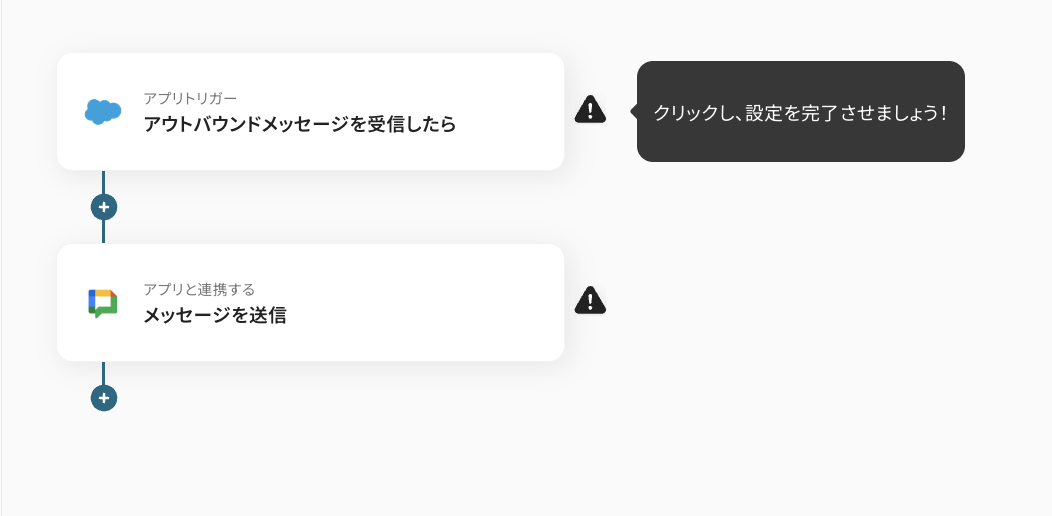
ステップ2:Salesforceのトリガー設定(アウトバウンドメッセージを受信したら)
1.連携アカウントとアクションを選択
・アプリトリガータイトルは事前に入力されていますが、内容に関しては任意で大丈夫です。
・トリガーアクションは「アウトバウンドメッセージを受信したら」を選択しましょう。
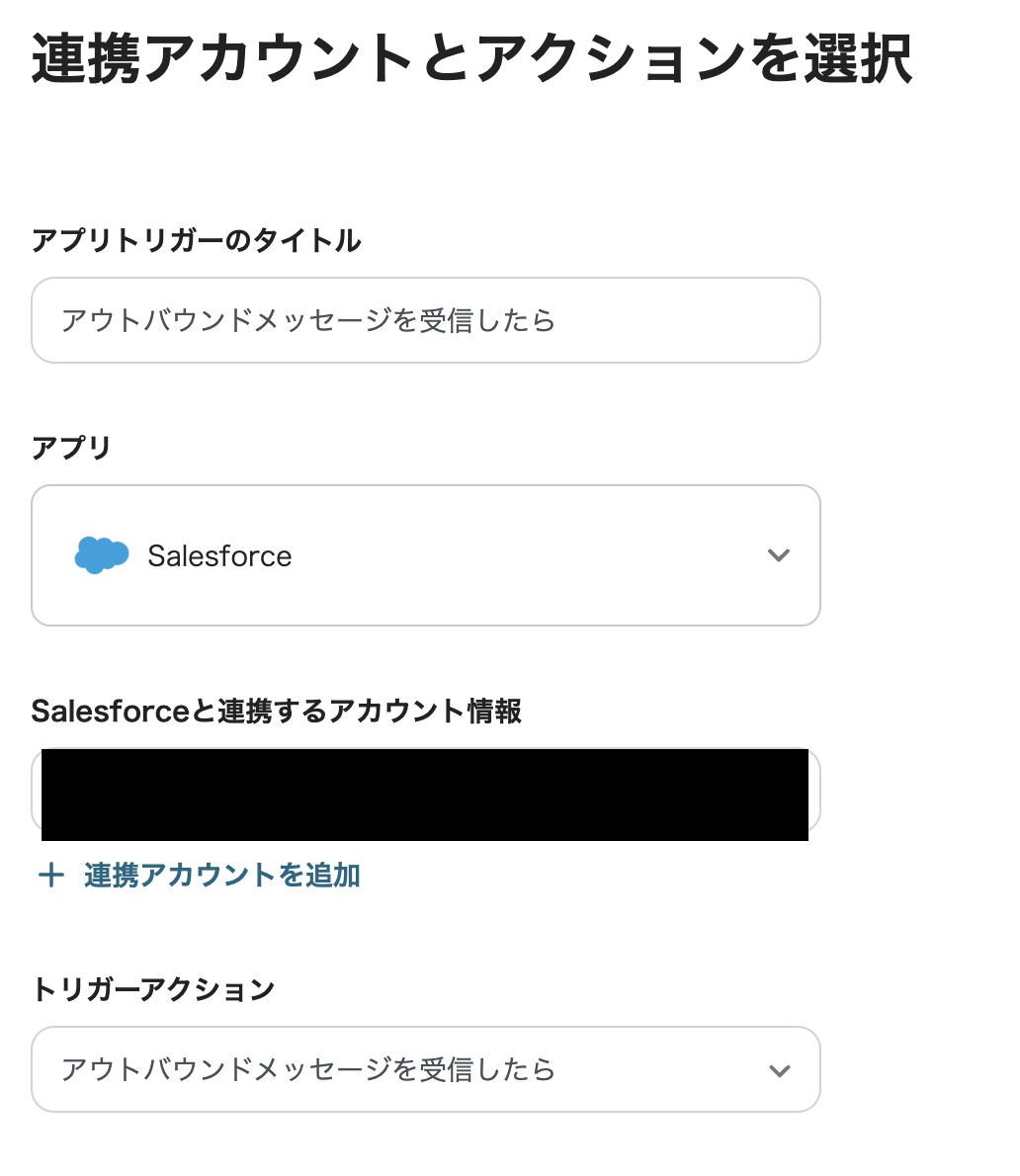
2.アプリトリガーのWebhookイベント受信設定
・webhookURLをコピーしてSalesforceの管理画面で設定してください。
・トリガーになるイベント、ここではアウトバウンドメッセージを受信し、受信したらテストをクリックしましょう。
・アウトバウンドメッセージの設定方法はこちらをご確認ください。
・テスト完了したら保存しましょう。
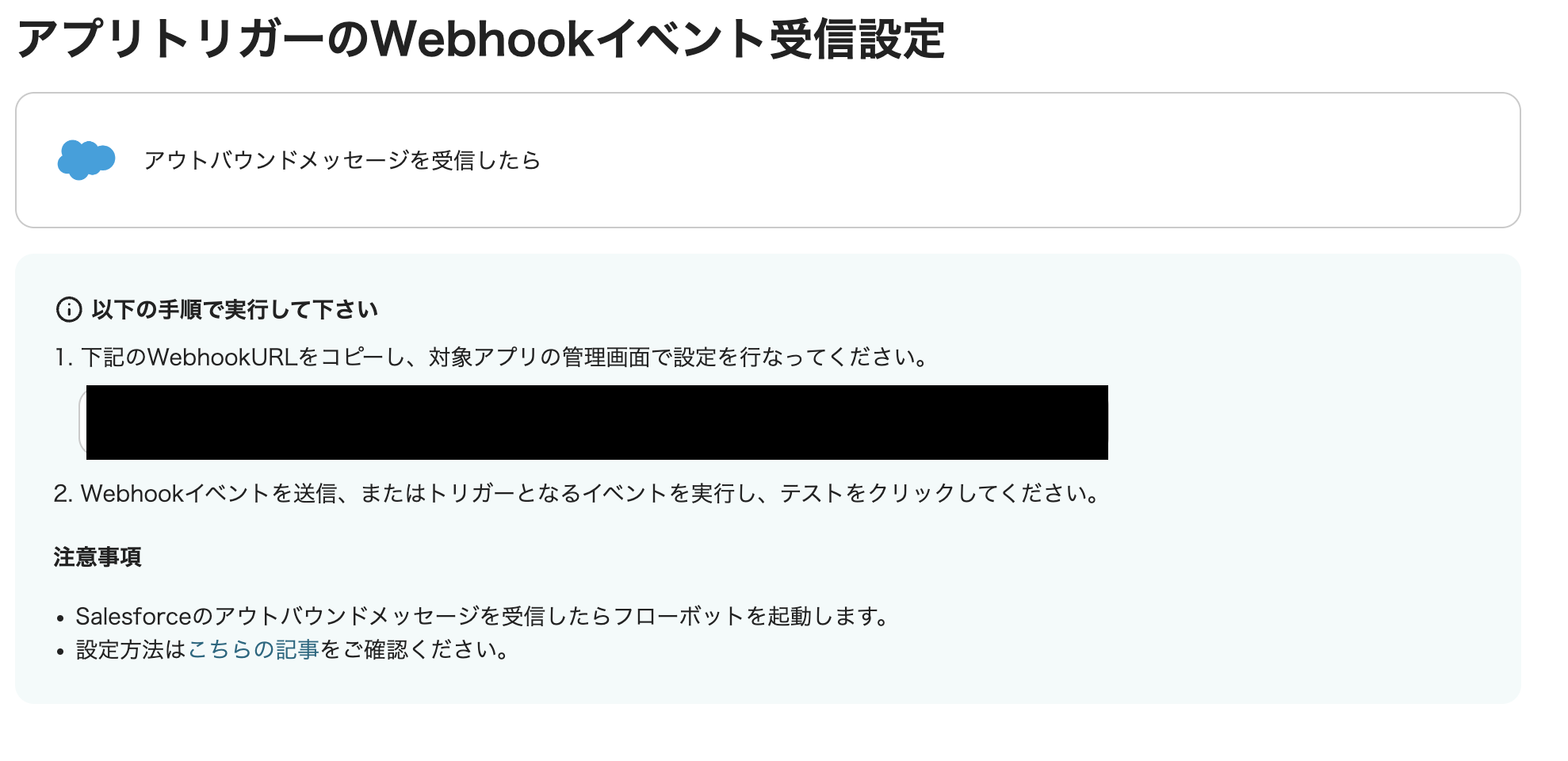
ステップ3:Google Chatのアクション設定(スペースにメッセージを送信)
1.連携アカウントとアクションを選択
・タイトルは事前に入力がされていますが、もし変更したい場合は任意のタイトルを入力してください。
・アクションは「スペースにメッセージを送信」を選択します。
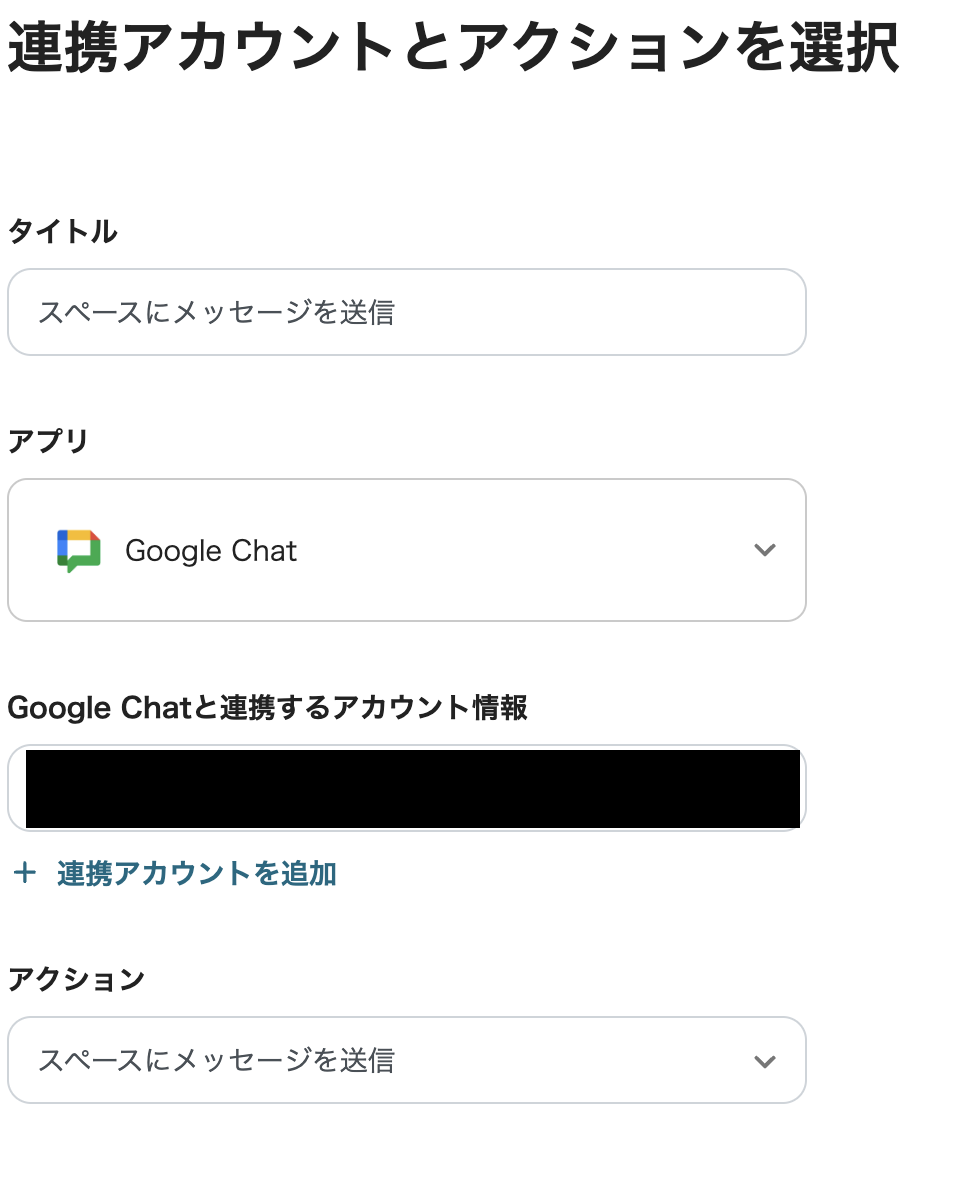
2.API接続設定
・スペースのリソース名を入力しましょう。(GoogleチャットURL内の「/space/」以降の文字列が該当します。)
・メッセージ内容はアウトプットから取得した情報を埋め込みながら入力しましょう。
・テストして問題なければ保存します。
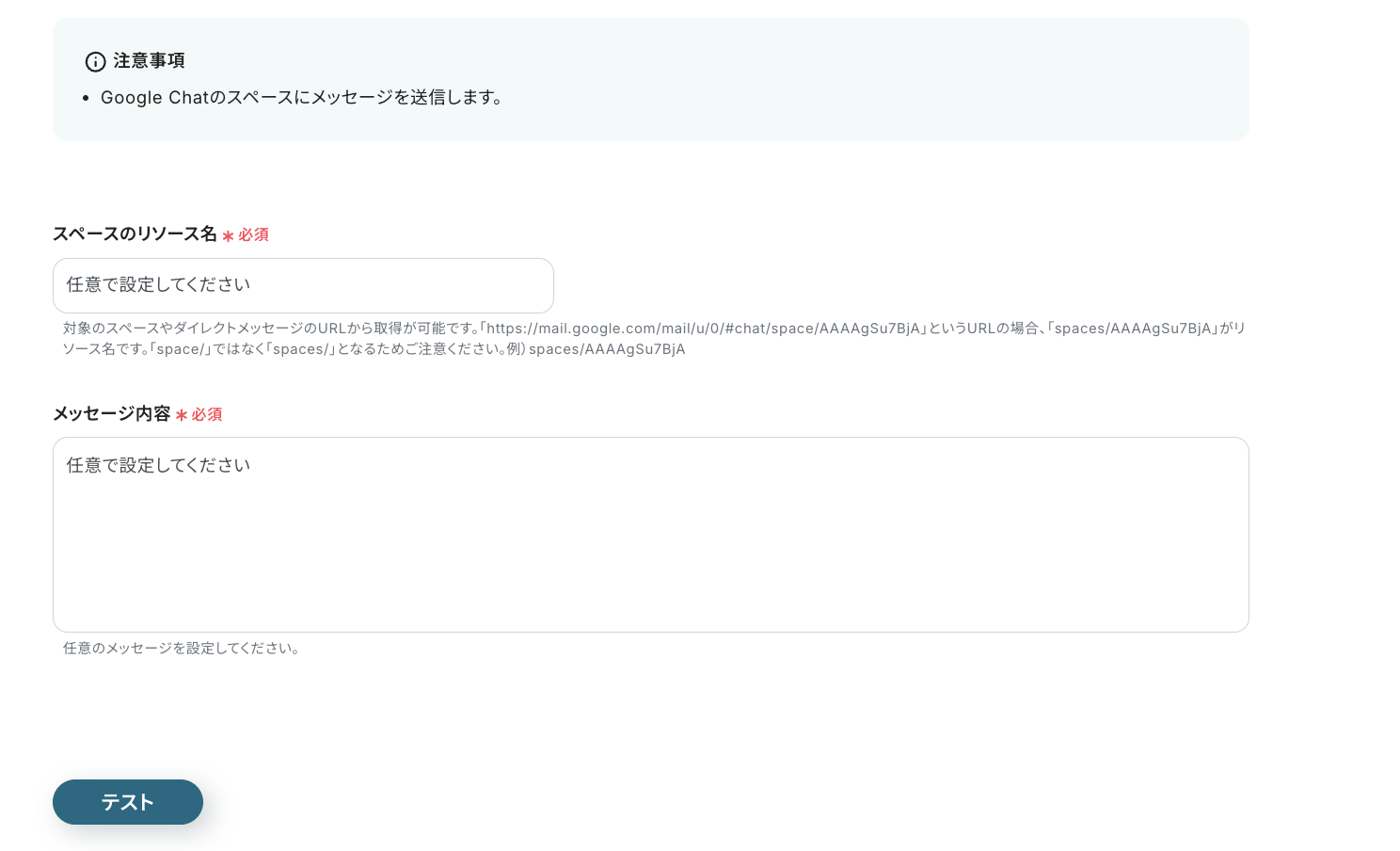
以上でフローボットの設定が完了しました!
Salesforceの商談フェーズが指定のフェーズになったらGoogle Chatに通知する
試してみる
Salesforceの商談フェーズが指定のフェーズになったらGoogle Chatに通知するフローです。
SalesforceやGoogle Chatを使ったその他の自動化例
今回ご紹介したフロー以外にもSalesforceやGoogle ChatのAPIを利用すれば、さまざまな業務の自動化を実現することができます。
いずれも簡単な設定で利用が可能になりますので、もし気になるものがあれば、ぜひお試しください!
SalesforceとGoogle Chatのその他の自動化例
Salesforceの新規リードに対して自動返信メールの文面を下書きできたり、Google Chatでメッセージが投稿されたらSalesforceに活動履歴を登録することができます。
また、Google Chatで投稿されたら、Salesforceのレコードを更新することも可能です。
Google Chatでメッセージが投稿されたらSalesforceに活動履歴を登録する
試してみる
Google Chatでメッセージが投稿されたらSalesforceに活動履歴を登録するフローです。
Salesforceの新規リードに対して自動返信メールの文面を下書きする
試してみる
■概要
このワークフローでは、Salesforceに新規リードが登録されるたびに、ChatGPTが自動的に返信メールの文面を作成して同じSalesforce内に保存できます。この自動化によってメールの文面作成の手間が削減できるでしょう。
Yoomを利用すると、プログラミング不要で簡単にアプリ同士を連携することができます。
■このテンプレートをおすすめする方
・Salesforceを日常的に使用しており、メール作成に手間を感じている営業担当者の方
・ChatGPTを活用して作業の質を高めたいと考えているマーケティング担当者の方
・リード情報への連絡を徹底し、営業チームの効率化を図りたい管理者の方
・SaaSアプリの連携を通じて業務プロセスを改善したいIT担当者の方
■注意事項
・Salesforce・ChatGPT・Google スプレッドシートをそれぞれYoomに連携する必要があります。
・トリガーは5分、10分、15分、30分、60分の間隔で起動間隔を選択できます。
・プランによって最短の起動間隔が異なりますので、ご注意ください。
・ChatGPT(OpenAI)のアクションを実行するには、OpenAIのAPI有料プランの契約が必要です。(APIが使用されたときに支払いができる状態)
https://openai.com/ja-JP/api/pricing/
・ChatGPTのAPI利用はOpenAI社が有料で提供しており、API疎通時のトークンにより従量課金される仕組みとなっています。そのため、API使用時にお支払いが行える状況でない場合エラーが発生しますのでご注意ください。
Google Chatで投稿されたら、Salesforceのレコードを更新する
試してみる
Google Chatで投稿されたメッセージをSalesforceのレコードを更新するフローです。
Salesforceを活用した自動化例
Salesforceの商談情報が登録されたら課題やタスクを追加する
登録された商談情報を自動追加できるので、情報管理の抜けや漏れをなくすことができ業務効率が向上します。
Salesforceの商談情報が登録されたらBacklogに課題を追加する
試してみる
Salesforceの商談情報が新しく登録されたら、Backlogに課題を追加するフローです。
Salesforceの商談情報が登録されたらJira Softwareに課題を追加する
試してみる
Salesforceの商談情報が新しく登録されたら、Jira Softwareに課題を追加するフローです。
Salesforceの商談情報が登録されたらAsanaにタスクを追加する
試してみる
Salesforceの商談情報が新しく登録されたら、Asanaにタスクを追加するフローです。
Salesforceのカスタムオブジェクトにレコードが登録されたら追加する
自動的にデータが追加されるので、手動の転記作業をすることなく業務効率が向上します。
Salesforceのカスタムオブジェクトにレコードが登録されたらMicrosoft Excelに追加する
試してみる
Salesforceのカスタムオブジェクトにレコードが登録されたらMicrosoft Excelのデータベースに追加するフローです。
Salesforceのカスタムオブジェクトにレコードが登録されたらGoogleスプレッドシートに追加する
試してみる
Salesforceのカスタムオブジェクトにレコードが登録されたらGoogleスプレッドシートのデータベースに追加するフローです。
Google Chatを活用した自動化例
決まった日時に起動してその内容をGoogle Chatに通知する
例えば、毎月の請求書発行処理や定期的なデータバックアップ処理など、様々な用途で活用できます。
毎日、自社出品カテゴリの商品ランキングを自動取得しGoogle Chatに通知する
試してみる
毎日、自社出品カテゴリの商品ランキングを自動取得しGoogle Chatに通知するフローです。
毎月の月末にフローボットを起動してGoogle Chatに通知する
試してみる
毎月の月末に起動してGoogle Chatに通知するフローです。
毎月決まった日時に起動し、担当者が目標を記入してその内容をGoogle Chatに通知する
試してみる
毎月決まった日時に起動し、担当者が目標を記入してその内容をGoogle Chatに通知するフローです。
問い合わせがあったらGoogle Chatに通知する
問い合わせがあったことを通知するため、案件に対して素早くアクションを行えるようになるはずです。
Zendeskにチケットが作られたらGoogle Chatに通知する
試してみる
Zendeskで新しいチケットが作られる毎に、Google Chatに通知されるフローです。
Brushupでコメントが投稿されたらGoogle Chatに通知する
試してみる
Brushupで新しくコメントが投稿されたらGoogle Chatに通知するフローです。
SalesforceとGoogle Chatを連携するメリット
メリット1: チームのコミュニケーションをより活発にできる
SalesforceとGoogle Chatを連携すると、例えば、営業チームが管理している商談やリードの情報を、いつでもフレッシュな状態で共有できるようになるでしょう。
商談のフェーズが更新されたり、新しいリードが追加されたりなど、Salesforceの情報が都度更新される場面は多々ありますよね。
その際に自動的にGoogle Chatに通知が来れば、チーム内でコミュニケーションを簡単にとることができるようになります。
その結果、商談に対してすぐに対応できるようになって、営業活動にもいい影響を与えられるようになるかもしれません!
メリット2: プロジェクト管理をより簡単にできる
SalesforceとGoogle Chatを連携する事で、プロジェクト管理にも役立ちます。
連携すると、自動的にGoogle Chatへ通知が来るので、プロジェクトに関する情報をリアルタイムで確認できるようになるでしょう。
リモートワークで勤務しているチームや複数に拠点がある企業なども、Salesforceを確認しなくても変更や更新されたら、通知が来るので確認する手間を軽減することができますね。
情報を統一して一元管理できる点においても連携するメリットの1つだと思います。
まとめ
いかがでしたでしょうか?
SalesforceとGoogle Chatを連携する事で、情報を一元化することができ、チームのコミュニケーションも向上させることができそうです。
またYoomを活用する事で、プログラミングなどの難しい知識は不要で、簡単にアプリの連携ができました!
そしてYoomのテンプレートを使用したら、簡単にフローボットを作成でき、事務作業の効率をアップするきっかけに繋がります。
Yoomではフローボットをはじめから作成することも可能です!
自由にカスタマイズ可能で、それぞれの業務フローに合わせて作成することができます。
ぜひこの機会に、SalesforceとGoogle Chatを連携させて、作業の効率をアップさせましょう!